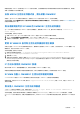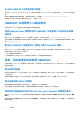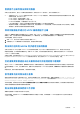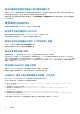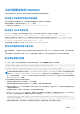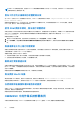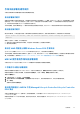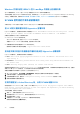Users Guide
Table Of Contents
- 適用於 Microsoft Endpoint Configuration Manager 和 System Center Virtual Machine Manager 的 OpenManage Integration for Microsoft System Cente 7.3 版 整合使用者指南
- 目錄
- 簡介 OMIMSSC
- OMIMSSC 授權
- OMIMSSC 元件
- 支援矩陣 OMIMSSC
- 部署 OMIMSSC
- 註冊 Microsoft 主控台於 OMIMSSC
- 管理 OMIMSSC 及其元件
- 備份及還原 OMIMSSC 裝置
- 解除安裝 OMIMSSC
- 升級 OMIMSSC
- 管理認證與 Hypervisor 設定檔
- 探索裝置並與 OMIMSSC 主控台同步伺服器
- 從下列移除裝置 OMIMSSC
- OMIMSSC 中的檢視
- 管理作業範本
- 使用 OMIMSSC 部署作業系統
- 使用下列隨需分配裝置 OMIMSSC
- 使用下列項目更新韌體 OMIMSSC
- 管理裝置,使用 OMIMSSC
- 部署 Azure Stack HCI 叢集
- 故障診斷
- 管理 所需的資源 OMIMSSC
- 驗證使用適用於 MECM 之 OMIMSSC 主控台延伸模組的權限
- 使用適用於 SCVMM 的 OMIMSSC 主控台延伸模組來驗證 PowerShell 權限
- 中的安裝與升級案例 OMIMSSC
- OMIMSSC 系統管理入口網站案例
- 探索、同步處理和清查案例 OMIMSSC
- 通用案例 OMIMSSC
- 中的韌體更新案例 OMIMSSC
- OMIMSSC 中的作業系統部署案例
- OMIMSSC 中的伺服器設定檔案例
- OMIMSSC 中的 LC 紀錄案例
- 附錄 I:時區屬性值
- 附錄 II:填入集區值
- 從 Dell EMC 支援網站存取支援內容
中的韌體更新案例 OMIMSSC
本節包含與更新來源、更新群組、儲存庫以及更新後清查有關的所有故障診斷資訊。
無法建立本機更新來源的測試連線
提供本機更新來源的詳細資料之後,可能會因為所需檔案無法存取而無法建立測試連線。
因應措施是確認以下資料夾結構中具有 catalog.gz 檔案:
● 如需本機 DRM 更新來源: \\IP address\\catalog\<catalogfile>.gz
無法建立 DRM 更新來源
在 Windows 10 作業系統上執行的管理伺服器上建立 DRM 更新來源可能會失敗,並顯示以下錯誤訊息:Failed to reach
location of update source. Please try again with correct location and/or credentials.
如果出現以下錯誤訊息,請參閱 OMIMSSC 系統管理入口網站中的 omimsscappliance_main 記錄: Unix command failed
SmbException: com.dell.pg.tetris.business.samba.smbclient.SmbException: session setup failed:
NT_STATUS_IO_TIMEOUTwhere EnableSMB1Protocol = false.
作為因應措施,請參閱以下 KB 文章:support.microsoft.com/en-us/help/4034314
無法在韌體更新時建立儲存庫
在進行韌體更新時,可能會因為您在建立更新來源時所提供的認證不正確,或是 OMIMSSC 設備連不上更新來源,而無法建立儲存
庫。
作為因應措施,請務必確保可從代管 OMIMSSC 設備的位置連上更新來源,並且在建立更新來源時,務必提供正確的認證。
無法更新叢集的韌體
在 OMIMSSC 提交工作以更新叢集韌體之後,叢集因故未能更新,並且在活動記錄中顯示以下錯誤訊息。
Cluster Aware Update failed for cluster group <cluster group name>.
Failed to perform Cluster Aware Update for cluster group <cluster group name>.
註: 叢集感知更新動作會記錄在下列位置:\\<SCVMM CIFS share>\OMIMSSC_UPDATE\reports 資料夾,叢集感知更新報告將
儲存於此。\\SCVMM CIFS share\OMIMSSC_UPDATE\reports\log 資料夾將進一步包含每個節點的 Dell EMC System Update
(DSU) 外掛程式記錄檔。C:\Window\Temp 位置中提供延伸的指令檔記錄,其中包含 Windows 伺服器 HCI 叢集之每個叢集節點
的 precau.log 和 postcau.log 檔案。
以下是叢集韌體未能更新的原因及其因應措施:
● 如果所選的本機更新來源中沒有所需的 DUP 和目錄檔案。
因應措施是確保儲存庫中備有所有必需的 DUP 和目錄檔案,然後再更新叢集的韌體。
● 叢集群組沒有回應,或 CAU 中的韌體更新工作因為已有進行中的工作在而被取消,則會下載 DUP,並置在屬於該叢集群組的每
一個伺服器叢集節點中。
因應措施是先刪除 Dell 資料夾中所有的檔案,然後再更新叢集的韌體。
● 如果 Lifecycle Controller (LC) 正忙於其他作業,叢集節點上的韌體更新工作便會失敗。若要檢查更新是否因為 LC 正在忙碌而失
敗,請在以下路徑檢查叢集的每一個節點是否有出現以下錯誤訊息: C:\dell\suu\invcolError.log
Inventory Failure: IPMI driver is disabled. Please enable or load the driver and then
reboot the system.
因應措施是關閉伺服器、拔掉電源線,然後再重新啟動伺服器。待重新開機後,再更新叢集上的韌體。
故障診斷 87